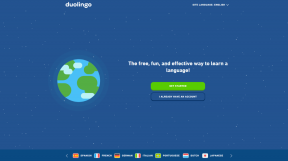Labot pakalpojuma resursdatoru: lokālās sistēmas (svchost.exe) augsts CPU un diska lietojums
Miscellanea / / November 28, 2021
Labot pakalpojuma resursdatoru: lokālās sistēmas (svchost.exe) augsts CPU un diska lietojums: Ja jūs saskaraties ar šo problēmu, kurā process ar nosaukumu Service Host: Local System (svchost.exe) izmanto visus jūsu sistēmas resursus Izraisot augstu CPU un diska lietojumu uzdevumu pārvaldniekā, neuztraucieties, jo šodien mēs redzēsim, kā novērst šo problēmu, izmantojot šo rakstu. Šī ziņa palīdzēs, ja pakalpojuma resursdatora: vietējās sistēmas procesa dēļ saskaraties ar augstu CPU, atmiņas vai diska lietojumu.
Kas ir pakalpojuma resursdators: lokālā sistēma (svchost.exe)?
Pakalpojuma resursdators: vietējā sistēma pati par sevi ir citu sistēmas procesu kopums, kas darbojas saskaņā ar to, citiem vārdiem sakot, tas būtībā ir vispārējs pakalpojumu mitināšanas konteiners. Tāpēc šīs problēmas novēršana kļūst sarežģīta, jo jebkurš process, kas darbojas pakalpojumā Service Host: Local System, var izraisīt augsta CPU vai diska lietojuma problēmu. Pakalpojuma resursdators: vietējā sistēma ietver tādus procesus kā lietotāju pārvaldnieks, grupas politikas klients, Windows automātiskā atjaunināšana, fona inteliģentās pārsūtīšanas pakalpojums (BITS), uzdevumu plānotājs utt.
Varat ātri skatīt dažādus procesus sadaļā Service Host: Local System, vienlaikus nospiežot taustiņus Ctrl + Alt + Del, lai atvērtu uzdevumu pārvaldnieku, pēc tam pārejiet uz cilni Procesi un atrodiet ar pakalpojuma resursdatoru saistītos procesus, piemēram, Service Host: Local Service, Service Host: Network Service, utt. Paplašinot šo pakalpojumu, jūs atradīsit dažādus procesus, kas darbojas zem tā.

Kā redzat, pakalpojumā Service Host: Local System (svchost.exe) darbojas vairāki procesi, piemēram, Windows atjaunināšana, kas var aizņemt daudz laika. sistēmas resursi, bet, ja konkrēts process pastāvīgi izraisa augstu CPU un diska lietojumu, tā var būt problēma, kas ir jārūpējas no. Tāpēc, netērējot laiku, apskatīsim, kā labot pakalpojuma resursdatoru: lokālās sistēmas (svchost.exe) augsts CPU un diska lietojums, izmantojot tālāk norādīto apmācību.
Saturs
- Labot pakalpojuma resursdatoru: lokālās sistēmas (svchost.exe) augsts CPU un diska lietojums
- 1. metode: palaidiet SFC un DISM komandu
- 2. metode: izdzēsiet SoftwareDistribution mapi
- 3. metode: atspējojiet funkciju Superfetch
- 4. metode: reģistra labošana
- 5. metode: palaidiet Windows atjaunināšanas problēmu risinātāju
- 6. metode: veiciet tīru sāknēšanu
- 7. metode: restartējiet Windows atjaunināšanas pakalpojumu
- 8. metode: mainiet procesora grafiku
- 9. metode: atspējojiet fona viedās pārsūtīšanas pakalpojumu
- 10. metode: veiciet sistēmas atjaunošanu
Labot pakalpojuma resursdatoru: lokālās sistēmas (svchost.exe) augsts CPU un diska lietojums
Piezīme: Pārliecinieties, ka izveidot atjaunošanas punktu tikai gadījumā, ja kaut kas noiet greizi.
Pirms turpināt problēmu novēršanas darbības, vispirms ir jānosaka problēmas galvenais cēlonis t.i., kurš pakalpojums vai process pakalpojuma resursdatorā: vietējā sistēma izraisa augstu CPU vai diska lietojumu problēma. Lai to izdarītu, jums būs nepieciešams Microsoft bezmaksas rīks Process Explorer.
1. Lejupielādējiet šo programmu no iepriekš minētās saites, ar peles labo pogu noklikšķiniet uz procexp64.exe failu un atlasiet izpildīt kā administratoram.

2. Tagad noklikšķiniet uz CPU kolonna lai kārtotu procesus pēc CPU vai atmiņas patēriņš.
3. Pēc tam atrodiet svchost.exe process sarakstā un ar peles labo pogu noklikšķiniet uz tā un atlasiet Īpašības.

4. Svchost.exe rekvizītu logā pārslēdzieties uz Pakalpojumu cilne kur tu gribi atrodiet pakalpojumu sarakstu, kas darbojas saskaņā ar šo procesu.
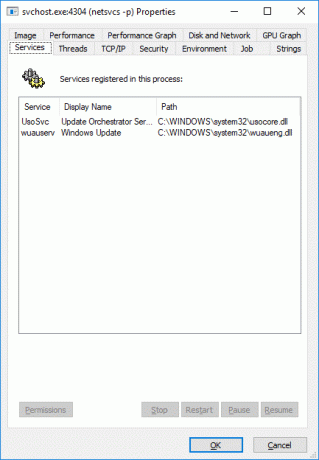
5. Pēc tam pārslēdzieties uz Vītnes cilne kur atradīsit visus pavedienus, kas tiek izpildīti pakalpojumā svchost.exe.

6. Noklikšķiniet uz CPU kolonna un Cycles Delta kolonna lai sakārtotu pavedienus un atrodiet pakalpojumu vai dll bibliotēku, kas izraisa augstu CPU lietojumu.
7. Noklikšķiniet uz konkrētā pakalpojuma, kas izraisa problēmu, un noklikšķiniet uz Nogalināšanas vai apturēšanas poga.

8. Pēc tam uzgaidiet dažas minūtes un pārbaudiet, vai augsts CPU vai diska lietojums pakalpojuma resursdatorā: lokālā sistēma (svchost.exe) ir fiksēta.
9. Ja joprojām saskaraties ar problēmu, veiciet iepriekš norādītās darbības visiem pavedieniem, kas aizņem lielu sistēmas resursu daļu.
10. Kad esat noskaidrojis konkrēto vainīgo, kas izraisīja problēmu, jums atspējot konkrēto pakalpojumu no loga services.msc.
11. Lai to izdarītu, jums tas būs jādara savienojiet DLL nosaukumus ar pakalpojumu nosaukumiem, izmantojot 4. darbību.
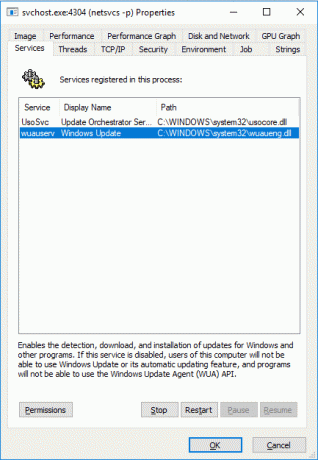
12.Nospiediet Windows taustiņu + R, pēc tam ierakstiet pakalpojumi.msc un nospiediet taustiņu Enter.

13. Atrodiet īpaši pakalpojumi, kas rada problēmu logā service.msc, pēc tam ar peles labo pogu noklikšķiniet uz tā un atlasiet Properties.
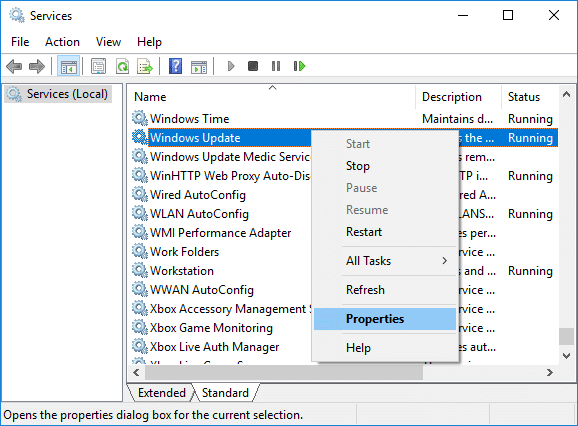
14. Ja pakalpojums jau darbojas, noklikšķiniet uz Stop pēc tam nolaižamajā izvēlnē Startēšanas veids atlasiet Atspējots.

15. Noklikšķiniet uz Lietot un pēc tam uz Labi, lai saglabātu izmaiņas Labot pakalpojuma resursdatoru: lokālās sistēmas (svchost.exe) augsts CPU un diska lietojums izdevums.
1. metode: palaidiet SFC un DISM komandu
1. Nospiediet Windows taustiņu + X, pēc tam noklikšķiniet uz Komandu uzvedne (administrators).

2. Tagad cmd ierakstiet šo un nospiediet taustiņu Enter:
Sfc /scannow. sfc /scannow /offbootdir=c:\ /offwindir=c:\windows (ja iepriekšminētais neizdodas, izmēģiniet šo)

3. Pagaidiet, līdz beidzas iepriekš minētais process, un pēc tam restartējiet datoru.
4. Atkal atveriet cmd un ierakstiet šo komandu un pēc katras komandas nospiediet taustiņu Enter:
Dism /Tiešsaistē /Tīrīšanas attēls /Pārbaudiet veselību. Dism /Tiešsaiste /Cleanup-Image /ScanHealth. Dism /Tiešsaiste /Tīrīšana-Attēls /Atjaunot veselību

5. Ļaujiet DISM komandai palaist un gaidiet, līdz tā beigsies.
6. Ja iepriekš minētā komanda nedarbojas, izmēģiniet tālāk norādīto.
Dism /Attēls: C:\offline /Cleanup-Image /RestoreHealth /Avots: c:\test\mount\windows. Dism /Tiešsaiste /Cleanup-Image /RestoreHealth /Avots: c:\test\mount\windows /LimitAccess
Piezīme: Aizstājiet C:\RepairSource\Windows ar remonta avota atrašanās vietu (Windows instalācijas vai atkopšanas disks).
7. Restartējiet datoru, lai saglabātu izmaiņas un pārbaudītu, vai varat Labot pakalpojuma resursdatoru: lokālās sistēmas (svchost.exe) augsts CPU un diska lietojums.
2. metode: izdzēsiet SoftwareDistribution mapi
1. Nospiediet Windows taustiņu + R, pēc tam ierakstiet pakalpojumi.msc un nospiediet taustiņu Enter.

2. Ar peles labo pogu noklikšķiniet uz Windows atjaunināšanas pakalpojums un atlasiet Stop.

3. Atveriet programmu File Explorer, pēc tam dodieties uz šo vietu:
C:\Windows\SoftwareDistribution
4.Dzēst visus failus un mapes zem Programmatūras izplatīšana.

5. Vēlreiz ar peles labo pogu noklikšķiniet uz Windows atjaunināšanas pakalpojums pēc tam atlasiet Sākt.

6. Tagad mēģiniet lejupielādēt atjauninājumus un pārbaudiet, vai varat to izdarīt Labot pakalpojuma resursdatoru: lokālās sistēmas (svchost.exe) augsts CPU un diska lietojums.
3. metode: atspējojiet funkciju Superfetch
1. Nospiediet Windows taustiņu + R, pēc tam ierakstiet pakalpojumi.msc un nospiediet taustiņu Enter.

2.Atrast Superfetch pakalpojumu sarakstā, pēc tam ar peles labo pogu noklikšķiniet uz tā un atlasiet Īpašības.

3. Ja pakalpojums darbojas, sadaļā Pakalpojuma statuss noklikšķiniet uz Stop.
4. Tagad no Uzsākt veida nolaižamajā izvēlnē atlasiet Atspējots.
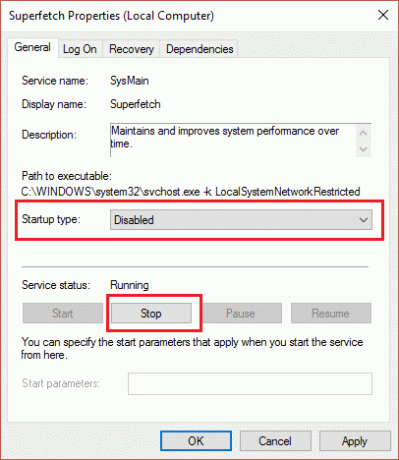
5. Noklikšķiniet uz Lietot, pēc tam uz Labi.
6. Pārstartējiet datoru, lai saglabātu izmaiņas.
Ja iepriekš minētā metode neatspējo Superfetch pakalpojumus, varat sekot atspējot Superfetch, izmantojot reģistru:
1. Nospiediet Windows taustiņu + R, pēc tam ierakstiet regedit un nospiediet taustiņu Enter, lai atvērtu reģistra redaktoru.

2. Pāriet uz šo reģistra atslēgu:
HKEY_LOCAL_MACHINE\SYSTEM\CurrentControlSet\Control\Session Manager\Memory Management\PrefetchParameters
3. Pārliecinieties, vai esat atlasījis PrefetchParameters pēc tam labajā logā veiciet dubultklikšķi uz Iespējot Superfetch atslēga un vērtības datu laukā mainiet tās vērtību uz 0.

4. Noklikšķiniet uz Labi un aizveriet reģistra redaktoru.
5. Restartējiet datoru, lai saglabātu izmaiņas un pārbaudītu, vai varat Labot pakalpojuma resursdatoru: lokālās sistēmas (svchost.exe) augsts CPU un diska lietojums.
4. metode: reģistra labošana
1. Nospiediet Windows taustiņu + R, pēc tam ierakstiet regedit un nospiediet taustiņu Enter, lai atvērtu reģistra redaktoru.

2. Pāriet uz šo reģistra atslēgu:
HKEY_LOCAL_MACHINE\SYSTEM\ControlSet001\Services\Ndu
3. Labajā loga rūtī noteikti atlasiet Ndu veiciet dubultklikšķi uz Sākt.
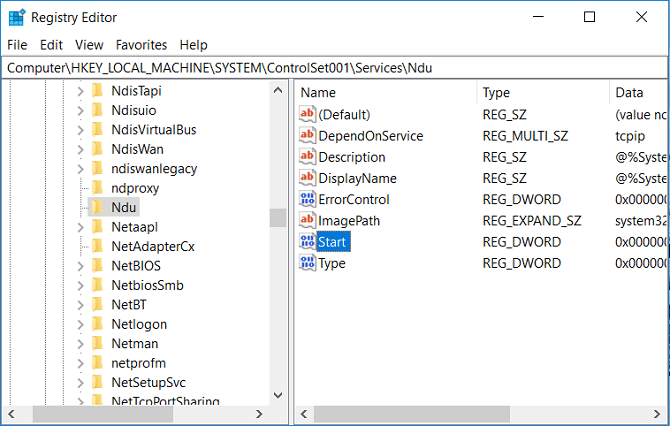
4.Mainiet sākuma vērtību uz 4 un noklikšķiniet uz Labi.

5. Aizveriet visu un restartējiet datoru, lai saglabātu izmaiņas.
5. metode: palaidiet Windows atjaunināšanas problēmu risinātāju
1. Nospiediet Windows taustiņu + I, lai atvērtu iestatījumus, pēc tam noklikšķiniet uz Atjaunināšana un drošība.

2. Kreisajā izvēlnē noteikti atlasiet Problēmu novēršana.
3. Tagad sadaļā Darba sākšana noklikšķiniet uz Windows atjaunināšana.
4. Kad esat noklikšķinājis uz tā, noklikšķiniet uz “Palaidiet problēmu risinātāju” sadaļā Windows atjaunināšana.

5. Izpildiet ekrānā redzamos norādījumus, lai palaistu problēmu risinātāju un pārbaudītu, vai varat to izdarīt Labot pakalpojuma resursdatoru: lokālās sistēmas (svchost.exe) augsts CPU un diska lietojums.

6. metode: veiciet tīru sāknēšanu
Dažreiz trešās puses programmatūra var būt pretrunā ar sistēmu un tādējādi var izraisīt lielu datora CPU noslodzi. Lai Labot pakalpojuma resursdatoru: lokālās sistēmas (svchost.exe) augsts CPU un diska lietojums, tev vajag veiciet tīru sāknēšanu datorā un soli pa solim diagnosticējiet problēmu.

7. metode: restartējiet Windows atjaunināšanas pakalpojumu
1. Nospiediet Windows taustiņu + R, pēc tam ierakstiet “pakalpojumi.msc” (bez pēdiņām) un nospiediet taustiņu Enter.

2. Atrodiet šādus pakalpojumus:
Fona inteliģentais pārsūtīšanas pakalpojums (BITS)
Kriptogrāfijas pakalpojums
Windows atjaunināšana
MSI instalētājs
3. Ar peles labo pogu noklikšķiniet uz katra no tiem un pēc tam atlasiet Properties. Pārliecinieties, ka viņu Startēšanas veids ir iestatīts uz Automātiski.

4. Tagad, ja kāds no iepriekš minētajiem pakalpojumiem tiek apturēts, noteikti noklikšķiniet uz Sāciet sadaļā Pakalpojuma statuss.
5. Pēc tam ar peles labo pogu noklikšķiniet uz Windows atjaunināšana pakalpojumu un izvēlieties Restartēt.

6. Noklikšķiniet uz Lietot, pēc tam uz Labi un pēc tam restartējiet datoru, lai saglabātu izmaiņas.
8. metode: mainiet procesora grafiku
1. Nospiediet Windows taustiņu + R, pēc tam ierakstiet sysdm.cpl un nospiediet taustiņu Enter, lai atvērtu sistēmas rekvizītus.

2. Pāriet uz cilni Advanced un noklikšķiniet uz Iestatījumi zem Performance.

3. Atkal pārslēdzieties uz Cilne Papildu sadaļā Veiktspējas opcijas.
4. Sadaļā Procesora plānošana atlasiet Programma un noklikšķiniet uz Lietot un pēc tam uz Labi.

5. Restartējiet datoru, lai saglabātu izmaiņas un pārbaudītu, vai varat atrisināt šo problēmu Pakalpojuma resursdators: vietējās sistēmas (svchost.exe) augsta CPU un diska lietojuma problēma.
9. metode: atspējojiet fona viedās pārsūtīšanas pakalpojumu
1. Nospiediet Windows taustiņu + R, pēc tam ierakstiet msconfig un nospiediet taustiņu Enter.

2. Pēc tam pārejiet uz pakalpojumu cilni noņemiet atzīmi no izvēles rūtiņas “Background Intelligent Transfer Service”.
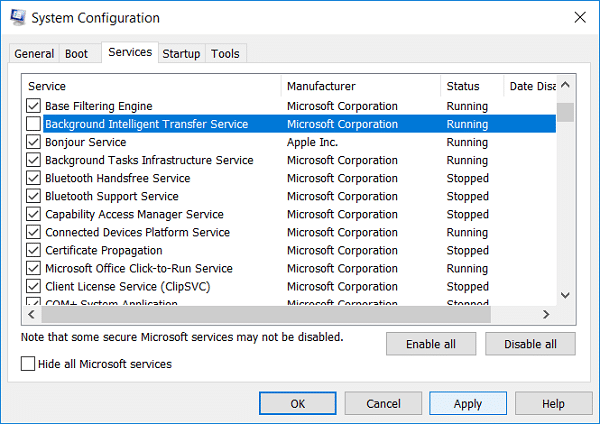
3. Noklikšķiniet uz Lietot, pēc tam uz Labi.
10. metode: veiciet sistēmas atjaunošanu
1. Nospiediet Windows taustiņu + R un ierakstietsysdm.cpl” un pēc tam nospiediet taustiņu Enter.

2. Pārslēgties uz Sistēmas aizsardzība cilni un noklikšķiniet uz Sistēmas atjaunošana pogu.

3. Noklikšķiniet Nākamais un izvēlieties vajadzīgo Sistēmas atjaunošanas punkts.

4. Izpildiet ekrānā redzamos norādījumus, lai pabeigtu sistēmas atjaunošanu.
5. Restartējiet datoru, lai saglabātu izmaiņas.
Ieteicams:
- Labojiet HDMI skaņu, kas nedarbojas operētājsistēmā Windows 10
- 5 veidi, kā novērst skaņas trūkumu pakalpojumā YouTube
- YouTube nedarbojas problēma pārlūkā Chrome [ATRISINĀTS]
- Novērsiet, ka YouTube darbojas lēni datorā
Tas jums ir veiksmīgi Labot pakalpojuma resursdatoru: lokālās sistēmas (svchost.exe) augsts CPU un diska lietojums bet, ja jums joprojām ir kādi jautājumi par šo apmācību, uzdodiet tos komentāru sadaļā.